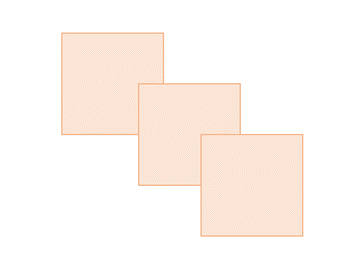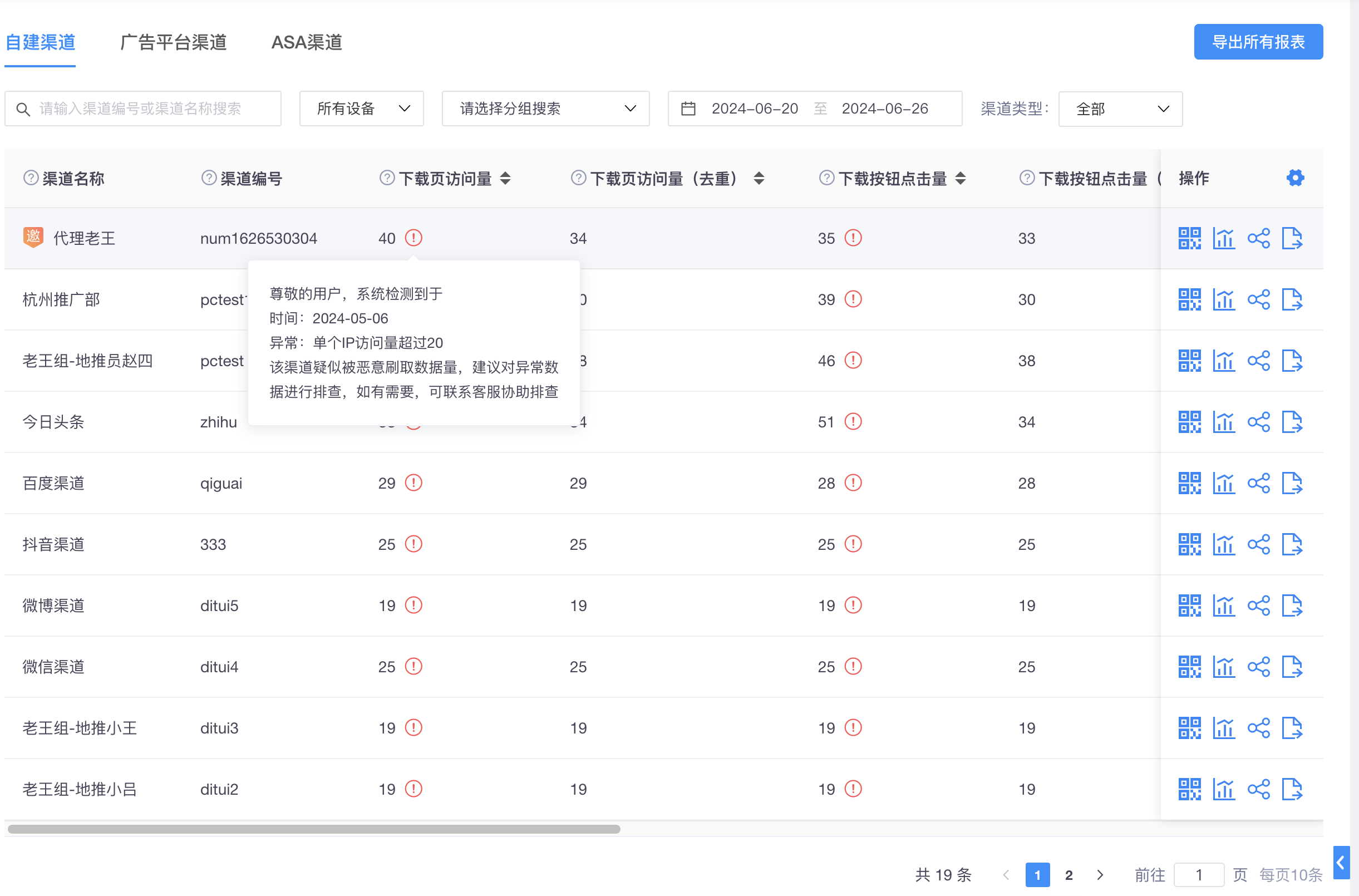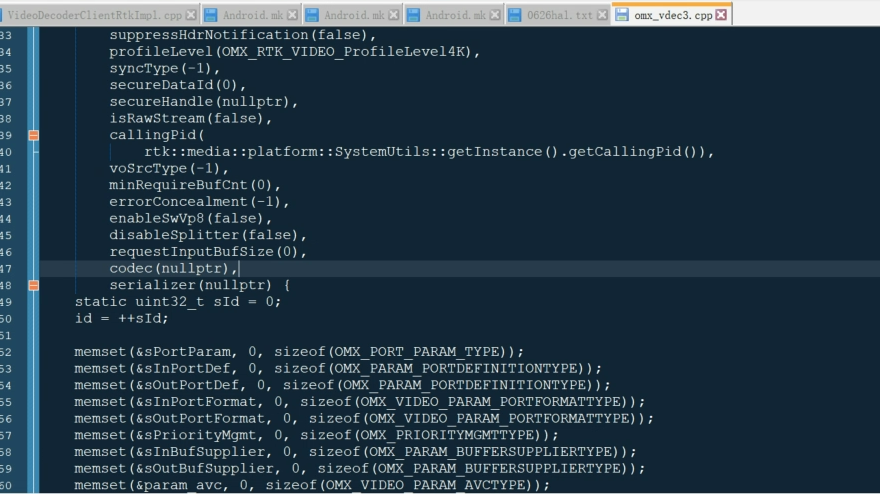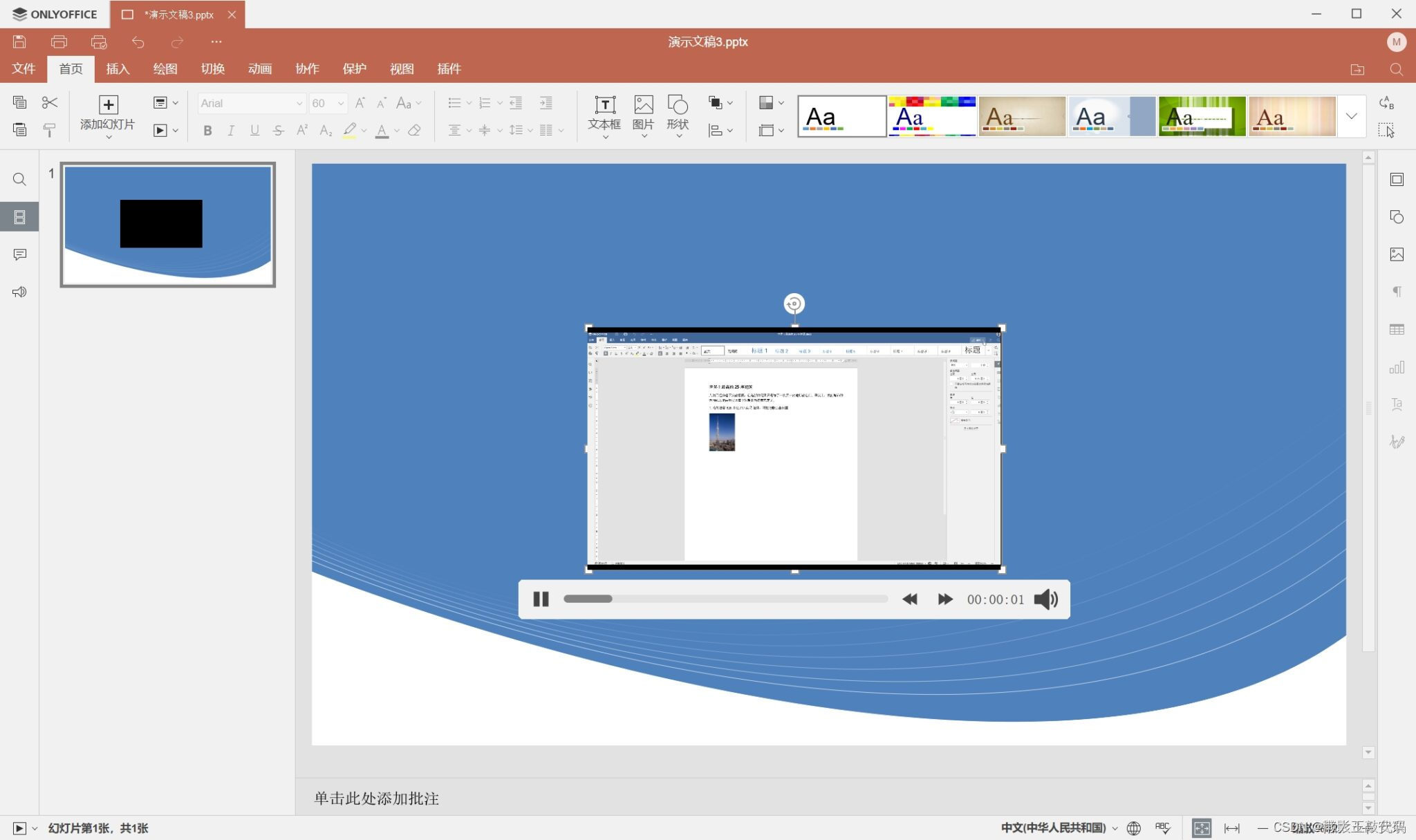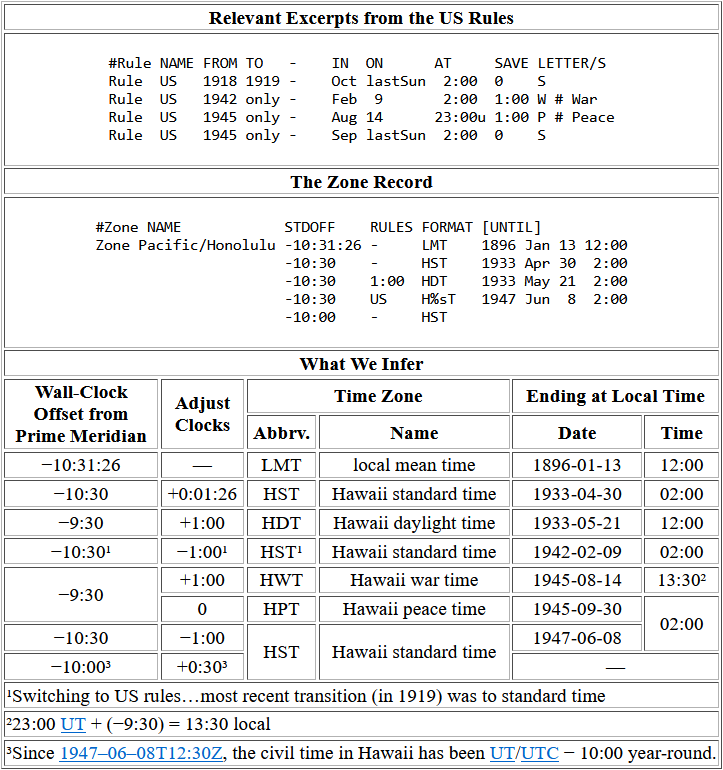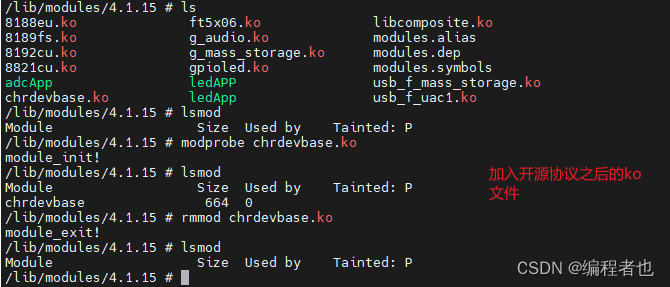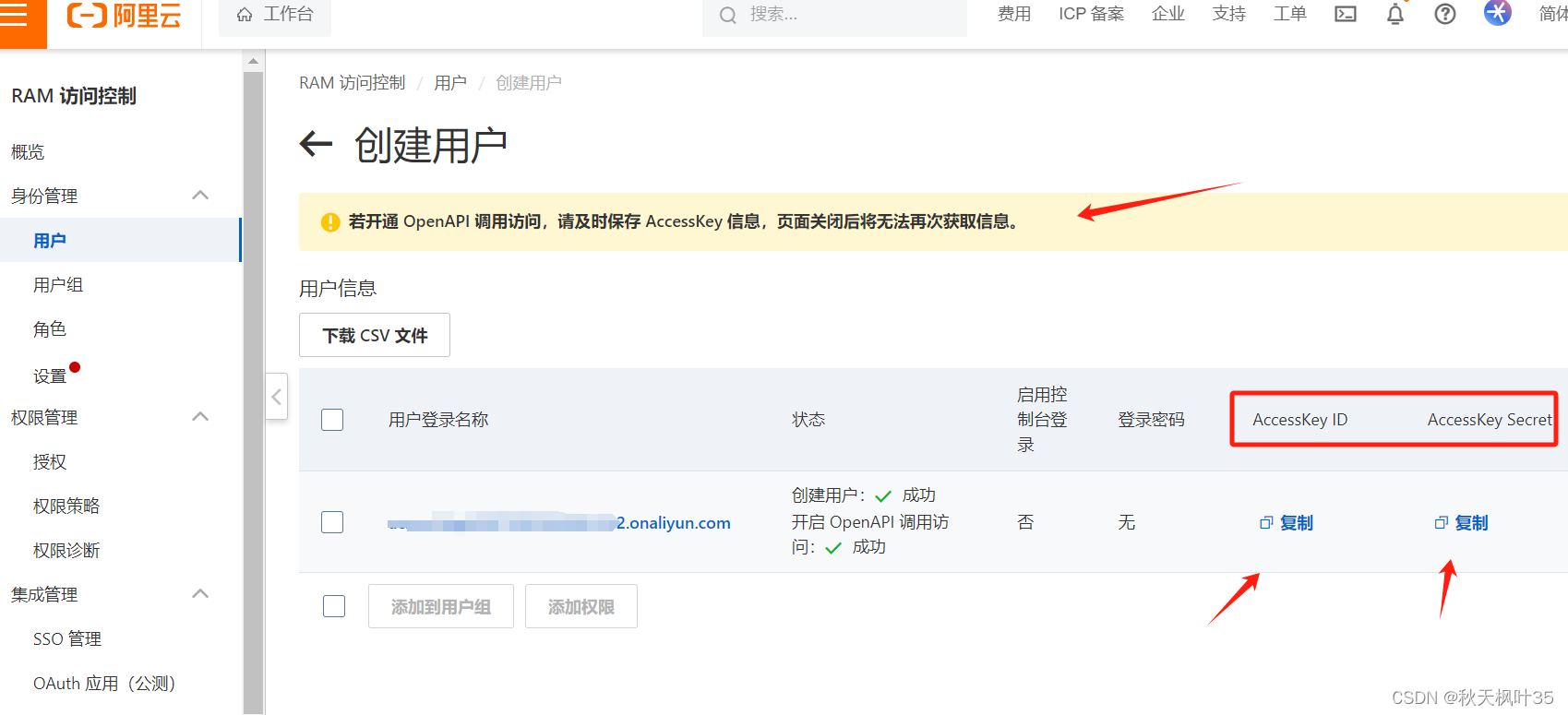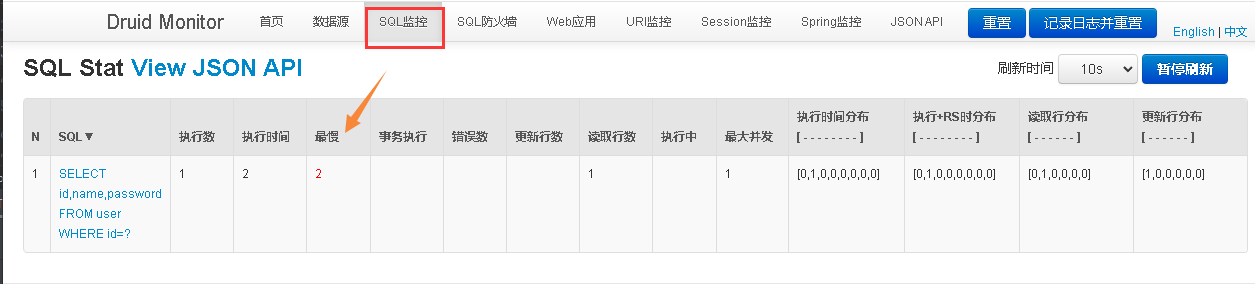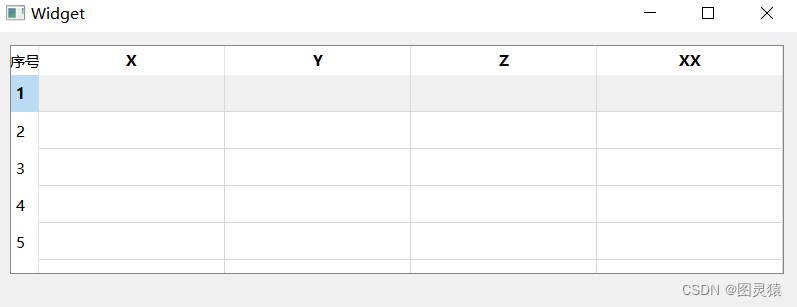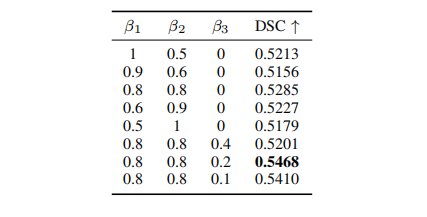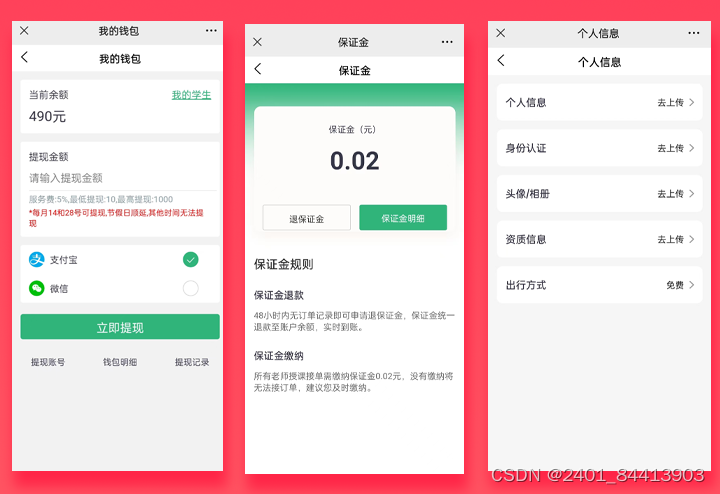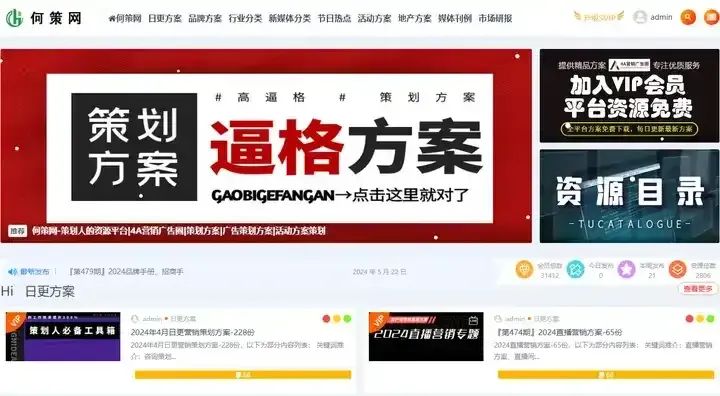Word
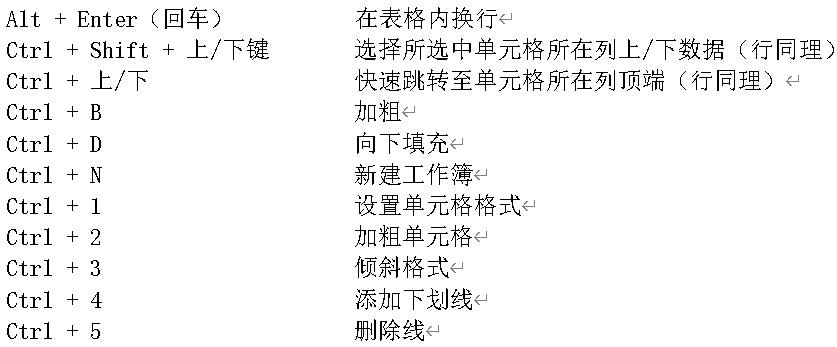
学好办公软件能大大的提升我们的工作效率。下面让我们一起学习一下Word办公软件时几个实用小技巧!
01.快速插入当前日期或时间
在使用Word办公软件进行文档的编辑处理时,如果需要在文章的末尾插入系统的当前日期或时间。通常情况下,我们是通过选择菜单来实现的。其实,我们可以按Alt+Shift+D键来插入系统日期,而按下Alt+Shift+T组合键则插入系统当前时间。
02.快速多次使用格式刷
在Word办公软件中,提供了快速多次复制格式的方法:双击格式刷,可以将选定格式复制到多个位置,再次单击格式刷或按下Esc键即可关闭格式刷。
03.快速去除Word页眉下横线
如何快速去除Word页眉下的那条横线?
1、可以将横线颜色设置成“白色”;
2、在进入页眉和页脚时,设置表格和边框为“无”;
3、方法是进入页眉编辑,然后选中段落标记并删除它;
4、最后一种方法是将“样式”图标栏里面的“页眉”换成“正文”就可以了。
04.快速打印多页表格标题
如果需要快速打印多页表格标题,可以选中表格的主题行,选择“表格”菜单下的“标题行重复”复选框,当预览或打印文件时,就会发现每一页的表格都有标题了,当然使用这个技巧的前提是表格必须是自动分页的。
05.快速改变文本字号
Word的字号下拉菜单中,中文字号为八号到初号,英文字号为5磅到72磅,这对于一般的办公人员来说,当然已经绰绰有余了。但在一些特殊情况下,比如打印海报或机关宣传墙报时常常要用到更大的字体,操作起来就有些麻烦了。
实际上,完全也可以快速改变文本的字号:先在Word中选中相关汉字,然后用鼠标单击一下工具栏上的字号下拉列表框,直接键入数值,即可快速改变字体大小。而且这个技巧在Excel和WPS2000/Office中同样适用。
还有两种快速更改Word文本字号的方法:
1、选中文字,按下Ctrl+Shift+>键,以10磅为一级快速增大所选定文字字号,而按下Ctrl+Shift+<键,则以10磅为一级快速减少所选定文字字号;
2、选中文字后,按Ctrl+]键逐磅增大所选文字,按Ctrl+[键逐磅缩小所选文字。
06.快速设置上下标注
首先选中需要做上标文字,然后按下组合键Ctrl+Shift+=就可将文字设为上标,再按一次又恢复到原始状态;按Ctrl+=可以将文字设为下标,再按一次也恢复到原始状态。
07.快速将文本提升为标题
首先,需要将光标定位至待提升为标题的文本,当按Alt+Shift+←键,可把文本提升为标题,且样式为标题1,再连续按Alt+Shift+→键,可将标题1降低为标题2、标题3。
08.快速取消自动编号
尽管Word办公软件中的自动编号功能较强大,但是自动编号命令常常出现错乱现象。其实,可以通过下面的方法来快速取消自动编号。
1、当Word为其自动加上编号时,您只要按下Ctrl+Z键撤销操作,此时自动编号会消失,而且再次键入数字时,该功能就会被禁止了;
2、选择“工具”——“自动更正选项”命令,在打开的“自动更正”对话框中,单击“键入时自动套用格式”选项卡,然后取消选择“自动编号表”,最后单击“确定”按钮完成即可。
Excel
Excel小知识
一、设置单元格格式
1.单元格的含义:单元格是表格中行与列的交叉部分,它是组成表格的最小单位,单个数据的输入和修改都是在单元格中进行的。
提示:输入文本数据时,默认以左对齐方式显示;输入数字数据时,默认以右对齐方式显示。
2. 单元格格式设置
可通过选中单元格,右击鼠,选择“设置单元格格式”命令进行设置,可设置单元格的数据类型、对齐方式、字体、边框等。
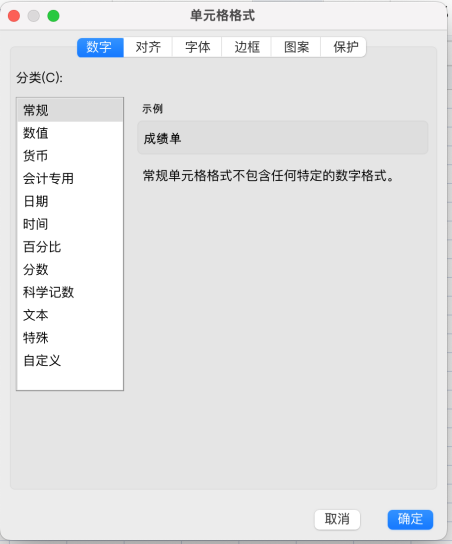
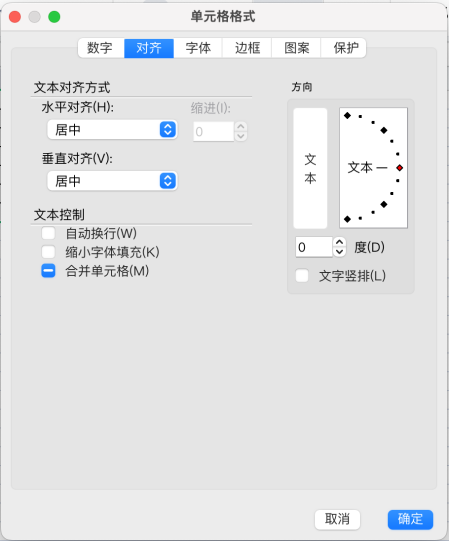
二、常用函数
1.SUM函数(求和)
SVG图集要用同步方式上传到公众号后台,复制粘贴会有问题
函数表达式:=SUM(起始单元格地址:结束单元格地址)
例1:在E3单元格中求A同学的总分,可在E3单元格中输入函数表达式: =SUM(B3:D3)
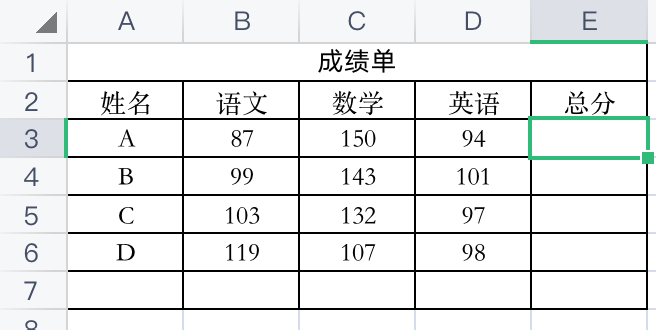
2.AVERAGE函数(求平均值)
函数表达式:=AVERAGE(起始单元格地址:结束单元格地址)
3.COUNTIF函数(条件计数)
函数表达式:=COUNTIF(数据区域,条件)
例2:例如:想在D7单元格中统计出英语分数高于97分的学生有几个,可输入函数:=COUNTIF(B3:B6,“>97” )
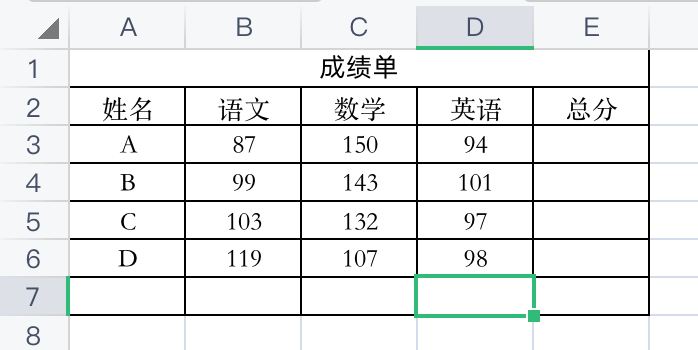
三、数据筛选与分类汇总
筛选功能是指在工作表中只筛选出符合条件的数据,而隐藏其他数据。
操作方法:顺序单击“数据”菜单——“筛选”——选择“自动筛选”或“高级筛选”即可。
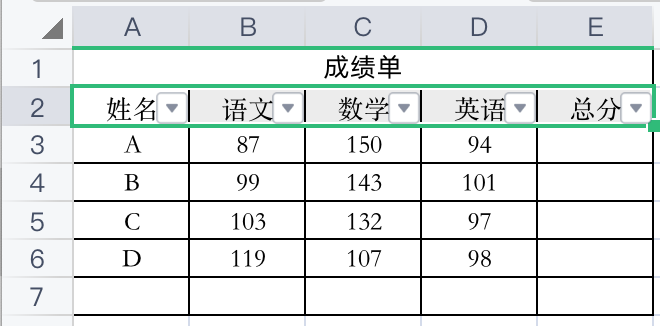
Excel 快捷键分享
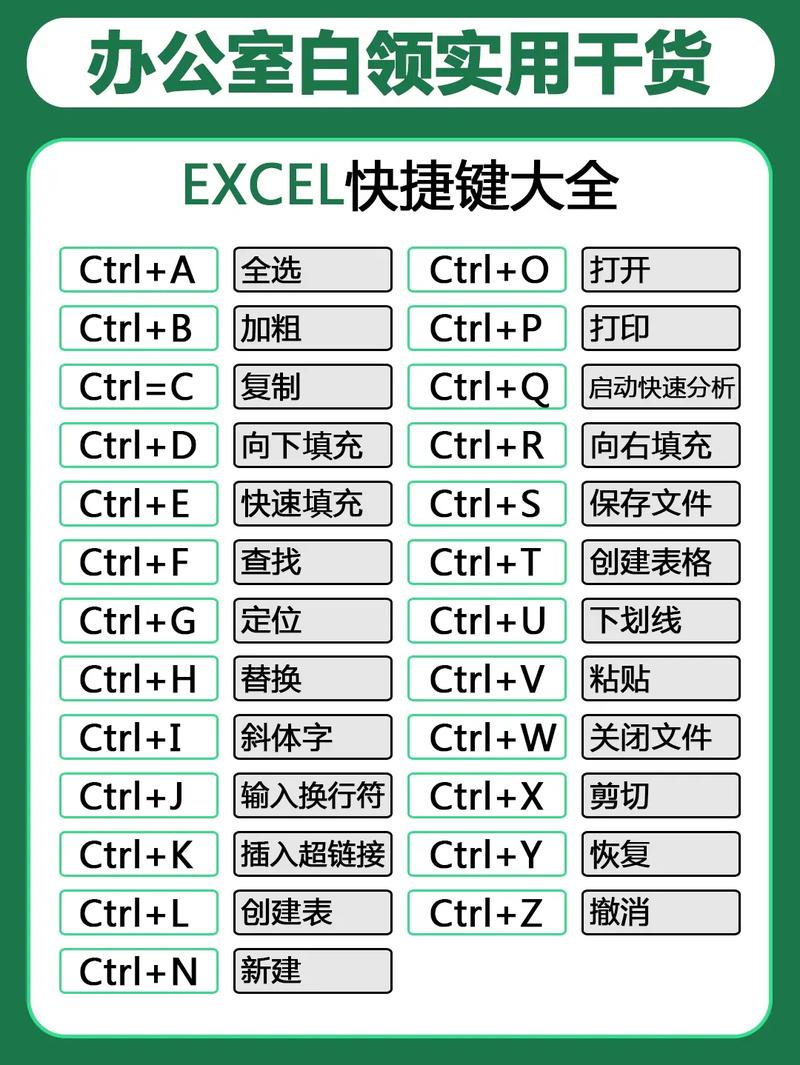
PPT
1.快速添加重复元素
幻灯片母板算是ppt中比较神秘的功能,很多人可能都不知道,也不会使用。其实这个功能的使用不是很复杂,主要用于添加重复的背景图或logo。
①在【视图】中找到【幻灯片母板】
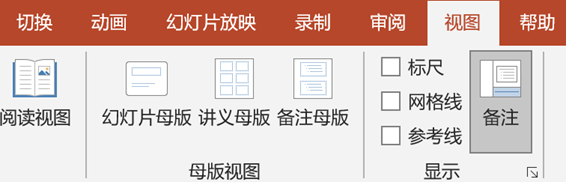
②点击【插入】—【图片】选择所需图片,调整合适的大小、位置
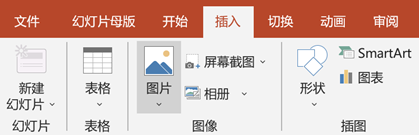
③在【幻灯片模板】点击关闭母板视图
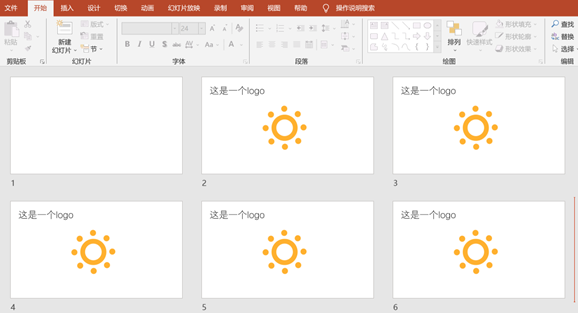
2.字体嵌入
辛苦做的ppt,在其它电脑上打开就变得面目全非,问题可能就出现在字体上。只要将字体嵌入ppt就可以解决变形问题。
①点击【文件】—【选项】—【保存】
②勾选【将字体嵌入文件】
(PS:如果要发给同学继续编辑建议选择【嵌入所有字符】,已经制作完成的ppt可以选择【仅嵌入演示文稿中使用的字符】)
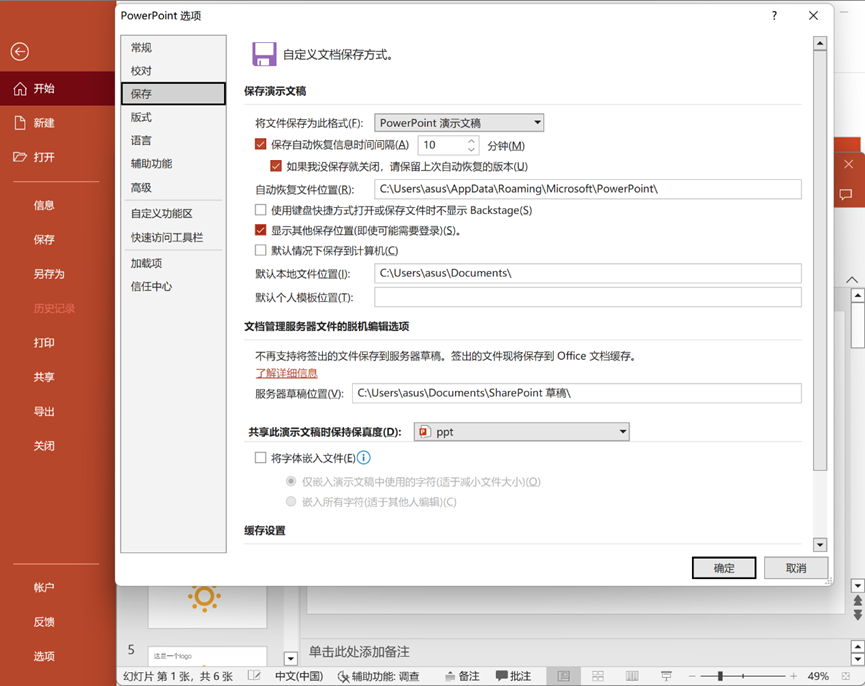
3. 批量替换字体
制作ppt时想要换一个更合适的字体,一页一页挨个调整,费时费力,以下介绍一个批量调整字体的办法。
①点击【开始】—【替换】
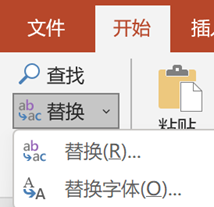
②选择【替换字体】
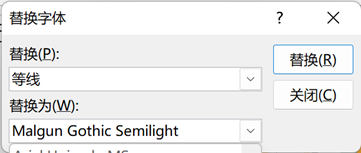
③选择合适的字体,点击【替换】就完成啦
4.一键快速对齐
①按住shift键选中所有形状
②在上方工具栏【形状格式】中找到【对齐】
③选择对齐方式
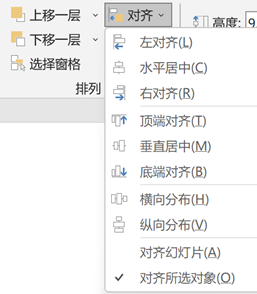
5.快速调整间距一致
(与快速对齐的操作类似)
①按住shift键选中所有形状
② 在上方工具栏【形状格式】中找到【对齐】
③选择分布方式
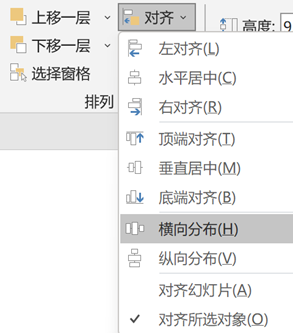
6.快速复制
普通复制是Ctrl+C—Ctrl+V,而快速复制是Ctrl+鼠标左键拖动,适用于在同一页幻灯片中增加重复元素。